簡単な説明 :この記事では、Ubuntuでヒンディー語を入力する方法を紹介しています。 。同じ手順で、UbuntuLinuxで他のインドの言語を入力できます。
世界中にたくさんの異なる言語があると確信しています。しかし、インドには22の主要言語があることをご存知ですか?ほとんどすべてのLinuxディストリビューションは、ほとんどのインド言語をサポートしていますが、問題が発生するのはタイピングです。
さまざまな言語で使用できるキーボードレイアウトがいくつかあり、それらを習得するにはある程度の時間を費やす必要がある場合があります。
この時点で、オンラインの Google音訳サービスを使用すると、たまに入力する場合にはるかに優れていることを付け加えたいと思います それはあなたに言葉を選ぶオプションを与えるからです。インターネットに接続する必要があり、ある場所から別の場所にコピー&ペーストする必要があるという欠点がいくつかあります。
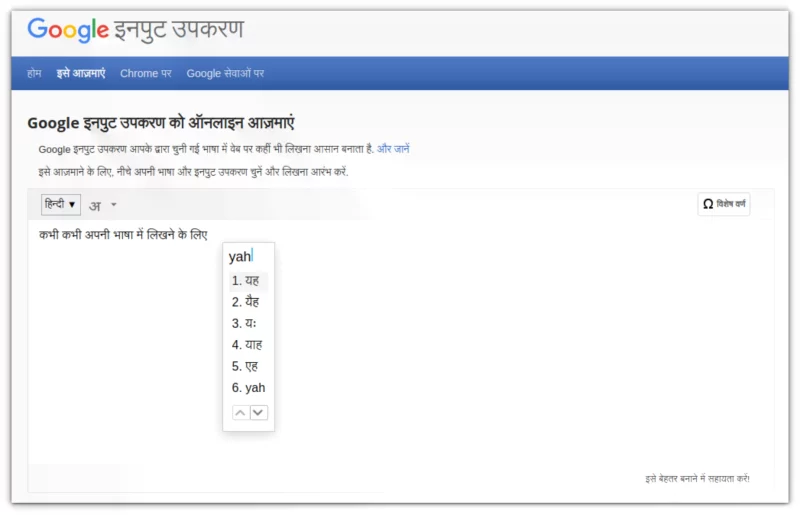
定期的に言語を入力する予定で、常にインターネットに接続されているとは限らない場合は、専用のキーボード入力をインストールする必要があります。
Linuxでインドの言語を入力する際に、いくつかのヒントを紹介します。完璧ではないかもしれませんが、それはあなたにいくつかのアイデアと方向性を与えます。
ここの例ではヒンディー語を使用します。同様の手順に従って、ベンガル語、マラーティー語、グジャラート語、タミル語、カンナダ語、テルグ語、およびその他のインドの言語で書くことができます。
UbuntuLinuxでヒンディー語とその他のインドの言語を入力
キーボードには主に2つのタイプがあります。
1。音声学
これは、アルファベット専用のキーを備えた実際のキーボードレイアウトです。ただし、キーが表示されない場合は、キーを正しく入力する方法を理解するのが困難です。しかし、それをマスターすると、タイピングははるかに高速になります。これは、UbuntuにあるKaGaPaヒンディー語キーボードレイアウトの画像です。
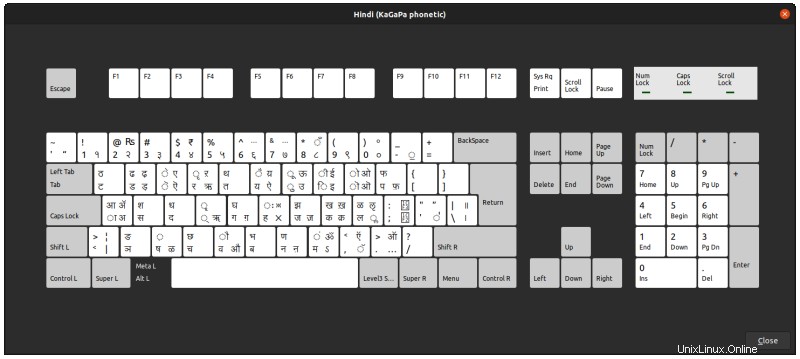
2。文字変換
文字変換キーボードは、英語、つまりローマヒンディー語で入力し、選択したターゲット言語に音声ですぐに文字変換できるものです。ここでは通常の英語のアルファベットを使用するので簡単です。
ただし、Linuxの音訳キーボードには、Googleのように考えられるさまざまな単語から選択するオプションがありません。目的の単語を正しく入力するには、キーボードショートカットを知っている必要があるため、これは面倒です。

つまり、特にこれらのキーを初めて使用する場合は、妥協して、参照するためにキーボードレイアウトをシステムに保存しておく必要があります。
これがあなたがする必要があることです。
インテリジェント入力バス(IBus)は、Unixライクなオペレーティングシステムで多言語入力を行うための入力方式フレームワークです。バスのようなアーキテクチャであるため、「バス」と呼ばれます。
IBusを使用して、ほとんどのGUIアプリケーションで独自の言語を入力できます。
ここでは、IBusを使用して、英語をインドの地域言語、つまりヒンディー語(具体的には)に音訳します。
ステップ1:IBusをインストールしてセットアップする
ターミナルを開き(ctrl + alt + t)、以下のコマンドを実行します
sudo apt install ibus-m17nそれでおしまい。次に、スタートアップアプリケーションにIBusを追加します。
スタートアップアプリケーションを開く アプリ。起動したら、追加をクリックする必要があります 。下のスクリーンショットに示すように詳細を入力してください。
名前とコメントの場合 ボックスで、希望のテキストを設定できます。しかし、コマンド ボックスは重要です。
そのためには、以下のテキストをコピーして貼り付けることができます(下のスクリーンショットを参照):
ibus-daemon
ログアウトしてから再度ログインして、セッションを更新します。
ステップ2:キーボードに言語を追加する
[設定]>>[地域と言語]に移動します。
次に、「 +」を使用します 「使用する入力ソース」の下の「 」を使用して、目的の言語を追加します。
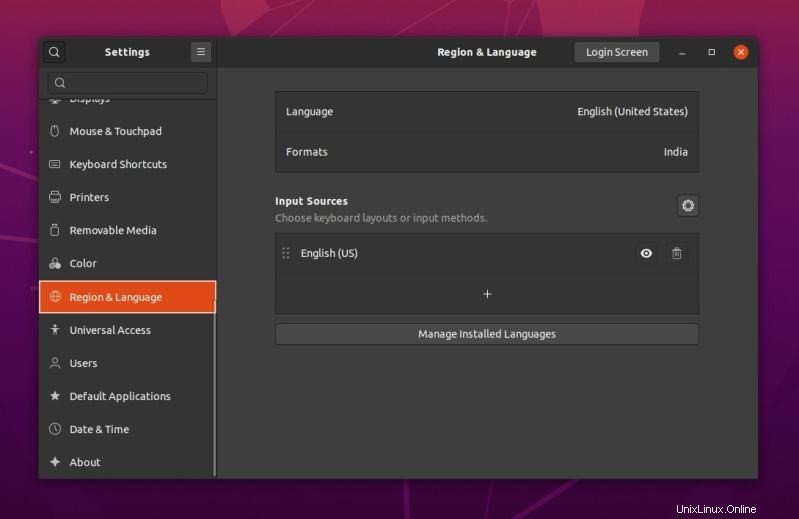
「入力ソースを追加」というメッセージが表示されます ‘、3つの縦の点線のボタンをクリックするだけで続行できます。
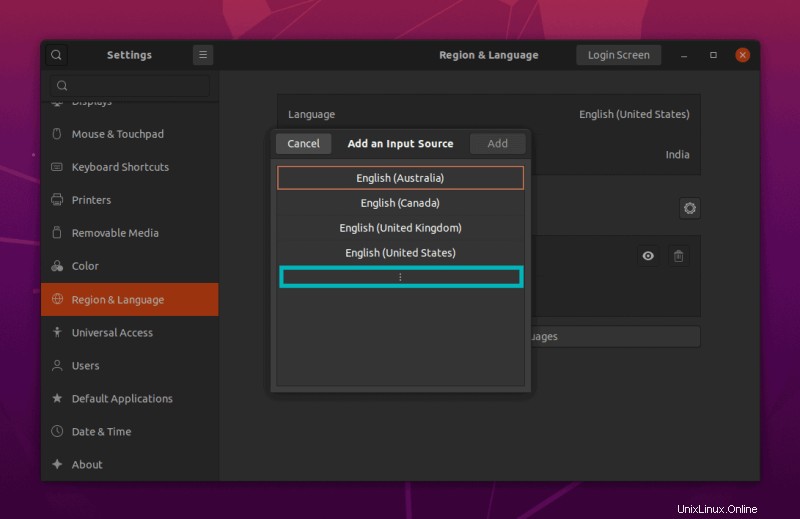
次に、「ヒンディー語」などの言語を検索します 、または使用する言語。 [その他]をクリックします ‘リストされている言語を検索します。
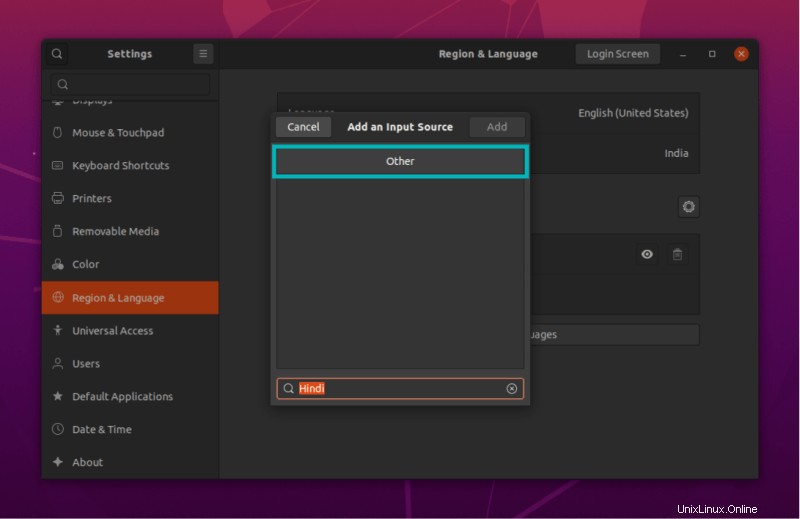
リストされている言語を見つけたら、それらのいずれか(ここではヒンディー語のふりがな)を選択し、[追加]をクリックします。 」ボタン。
たとえば、下のスクリーンショットでKaGaPaPhoneticキーボードを選択しました。文字変換キーボードが必要な場合は、iTransを選択できます。
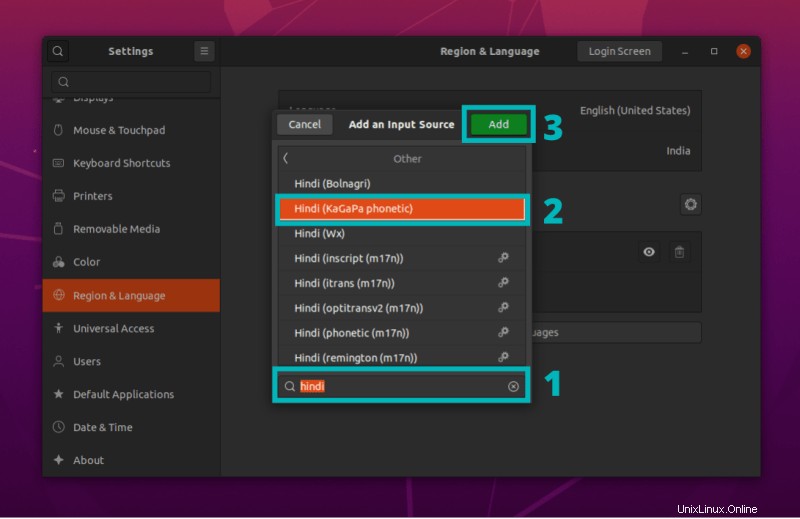
最後に、選択した言語が入力ソースのリストに追加されていることがわかります。
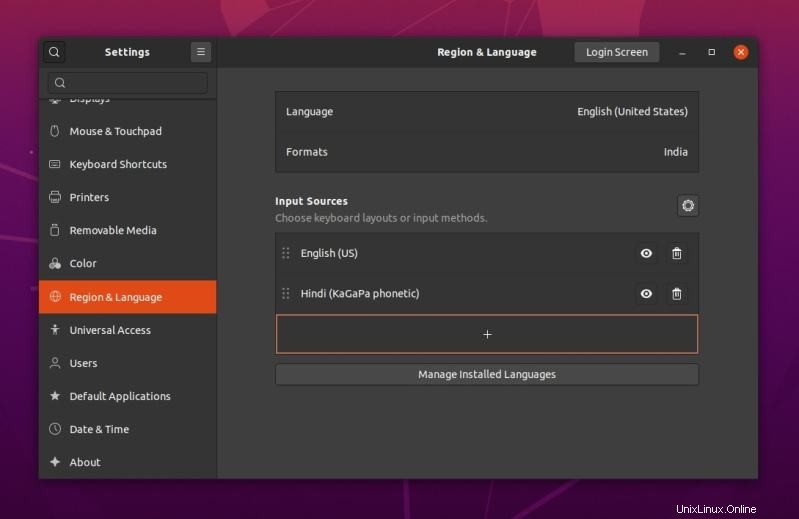
ステップ3:システムに言語を追加する
IBusのインストールに加えて、必要な言語をシステムにインストールする必要もあります。これは設定から簡単に行うことができます。
「地域と言語」内から 」メニューで、「インストールされた言語の管理」をクリックします 「。
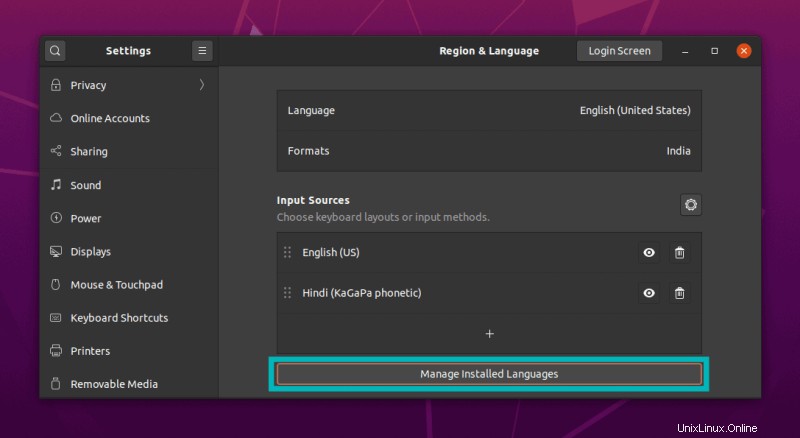
次に、「言語サポート」に気付くでしょう。 " 窓。ここで、「言語のインストール/削除」をクリックする必要があります 。
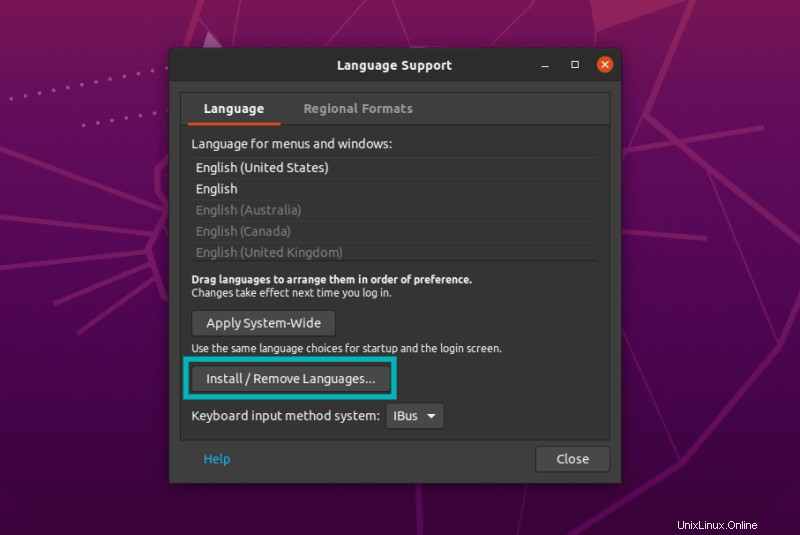
今、あなたがしなければならないのはあなたの言語を検索し、それを選択して「適用」を押すことだけです 「。
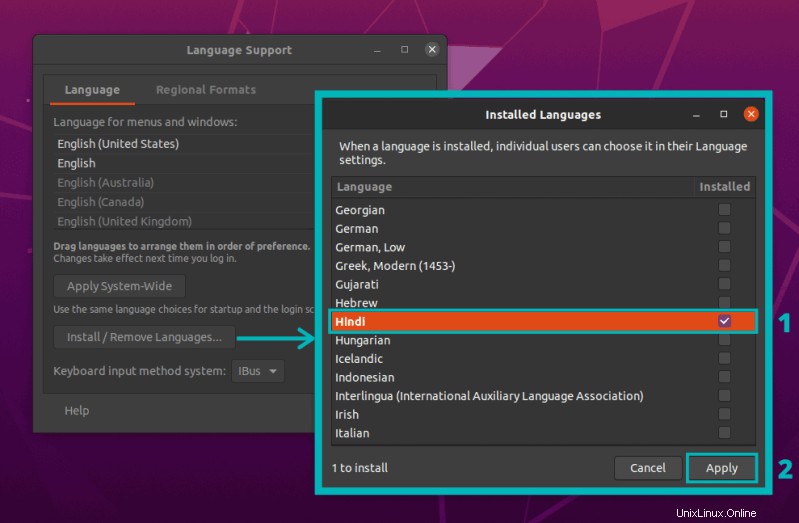
変更を有効にするには、システムを再起動する必要がある場合があります。
ステップ4:Ubuntuでのインド言語での入力
デフォルトでは、英語が入力言語になります。トップパネルから使用可能なキーボードにアクセスして、キーボードを変更できます。
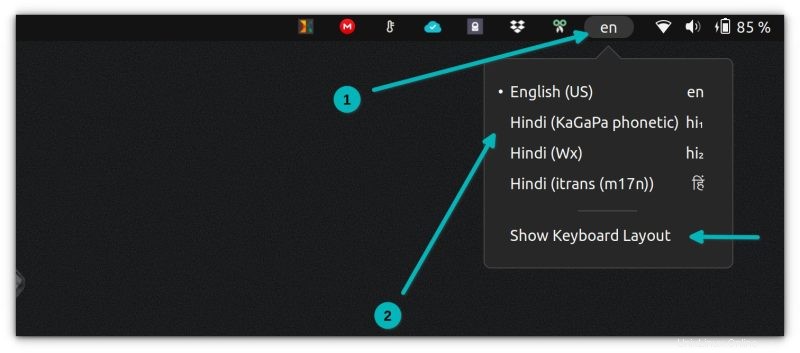
Ubuntuのキーボードショートカットを使用してキーボードを変更することもできます。 スーパーキー(Windowsキー)+スペースを押します またはスーパーキー+Shift+スペース 追加した次の言語を選択します。複数の言語を追加した場合は、スーパー+スペースを押す必要がある場合があります 文字変換言語を確認するために複数回。
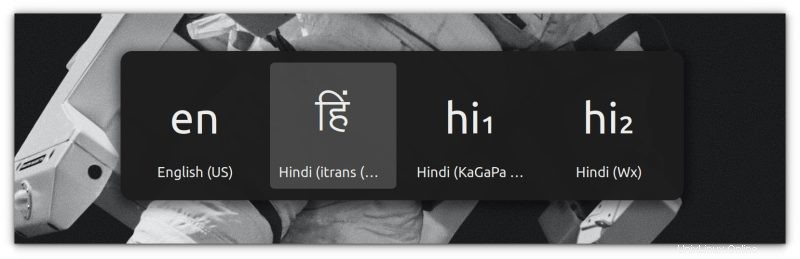
ふりがなキーボードの場合、キーを忘れた場合はいつでもキーボードレイアウトを参照できます。トップパネルから現在選択されているキーボードのレイアウトを表示できます。
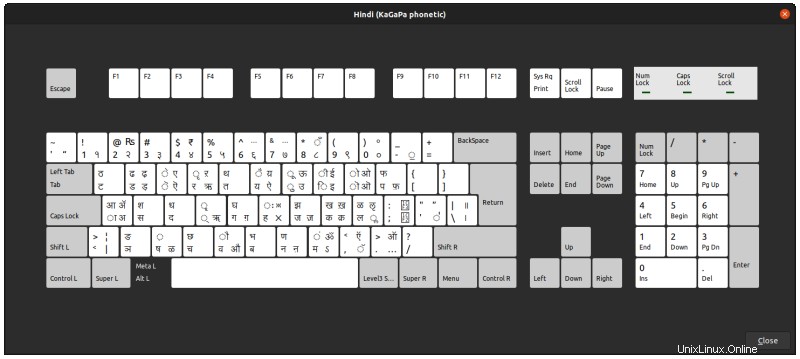
上記のキーボードレイアウトを見ると、संस्कृतという単語を書く必要がある場合は、sMsfkRtキーをすばやく続けて押す必要があります。
iTrans音訳キーボードを選択した場合、英語のキーボード自体で機能するため、レイアウトにアクセスできません。すぐにアクセスできるようにブックマークまたは印刷できるこのWebページを見つけました。特殊なキーボードのキーの組み合わせを示しています。参考までにスクリーンショットを共有しています。

このiTransキーを使用すると、संस्कृतが必要な場合は、saMskRtaキーをすばやく連続して入力する必要があります。
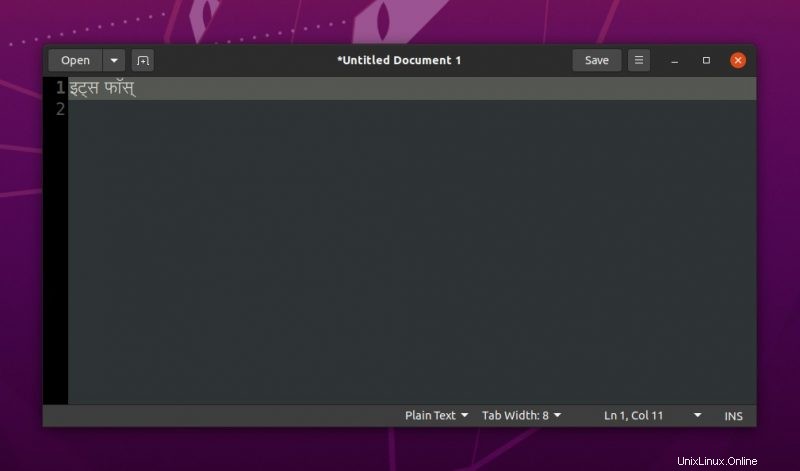
ご覧のとおり、時間、労力、忍耐が必要ですが、あまり便利でなくても不可能な仕事ではありません。
同様に、Ubuntuでのインドルピー記号の入力についても読むことをお勧めします。
この記事が役に立った場合は、共有して、より多くの人に役立ててください。また、下のコメントであなたの考えを私に知らせてください。